¿Cómo habilitar Stereo Mix en Windows 10?
Publicado: 2021-01-23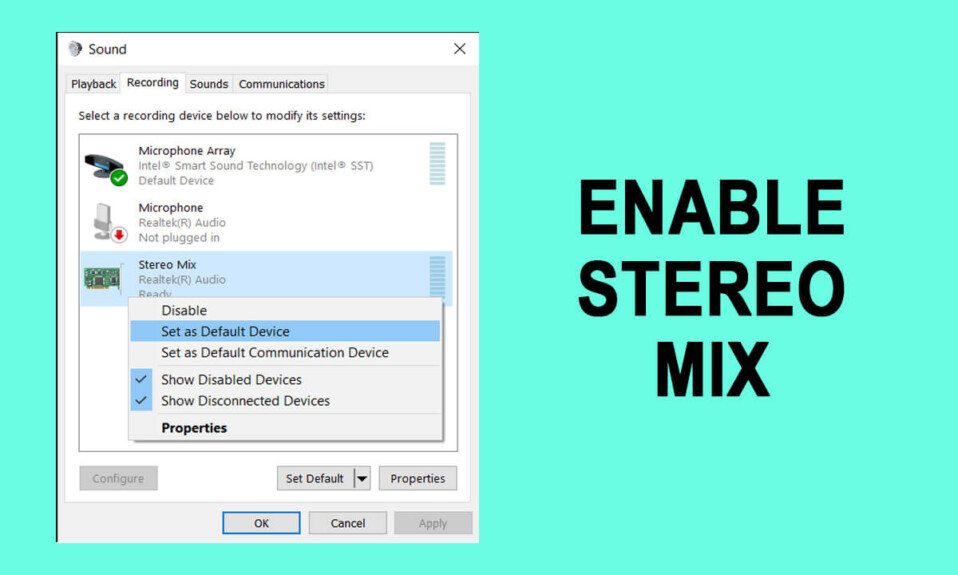
El sistema operativo Windows se actualiza constantemente con nuevas funciones, mientras que algunas de las existentes que los usuarios rara vez utilizan se eliminan por completo o se ocultan en el interior del sistema operativo. Una de esas características es Stereo Mix. Es un dispositivo de audio virtual que se puede usar para grabar el sonido que se está reproduciendo actualmente en los parlantes de la computadora. La característica, aunque útil, no se puede encontrar en todos los sistemas Windows 10 hoy en día. Algunos usuarios afortunados pueden continuar usando esta herramienta de grabación integrada, mientras que otros necesitarán descargar una aplicación de terceros especializada para este fin.
Hemos explicado dos formas diferentes de habilitar Stereo Mix en Windows 10 en este artículo junto con algunos consejos para la solución de problemas si surge algún problema. Además, un par de formas alternativas de grabar la salida de audio de la computadora si la función de mezcla estéreo no está disponible.
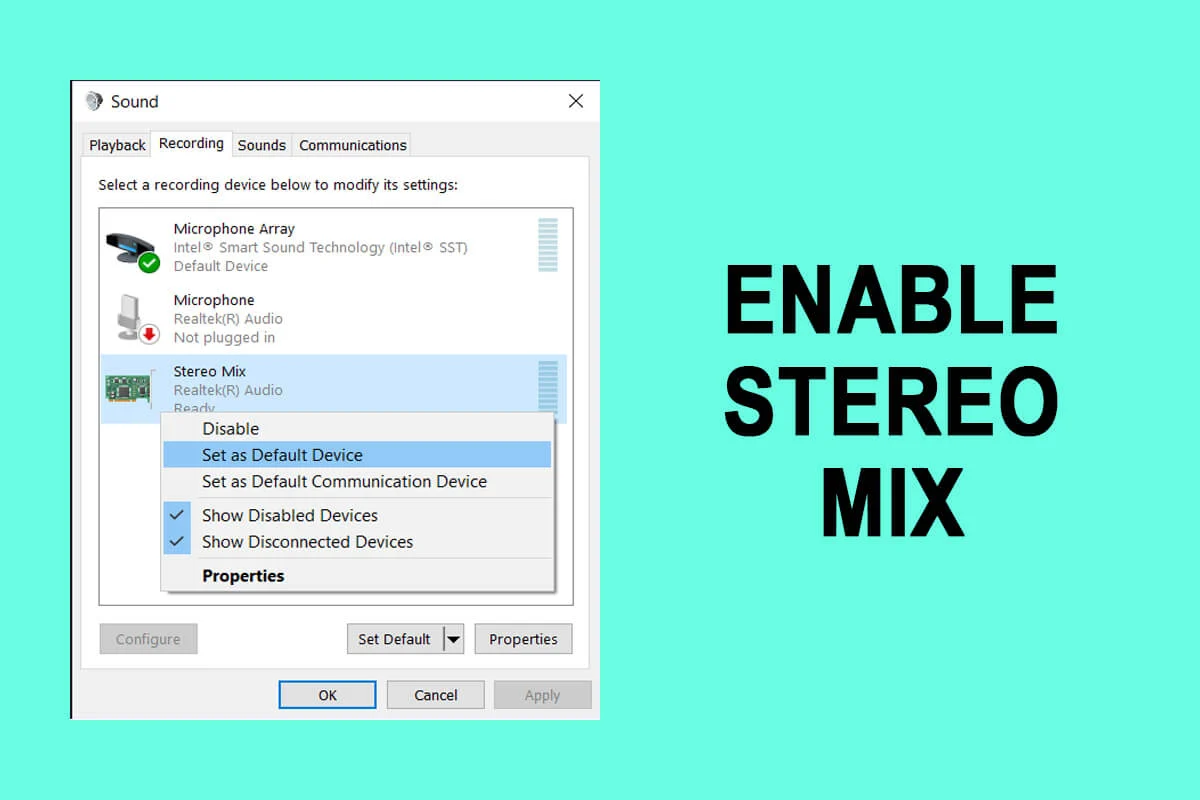
Contenido
- ¿Cómo habilitar Stereo Mix en Windows 10?
- Cómo usar Stereo Mix y consejos para solucionar problemas
- Método 1: asegúrese de que el micrófono esté disponible para el acceso
- Método 2: actualizar o degradar los controladores de audio
- Alternativas a Stereo Mix
¿Cómo habilitar Stereo Mix en Windows 10?
Muchos usuarios informaron que la función de mezcla estéreo desapareció repentinamente de su computadora después de actualizar a una versión particular de Windows. Algunos también tenían la idea errónea de que Microsoft les quitó la función, aunque la mezcla estéreo nunca se eliminó por completo de Windows 10, sino que solo se deshabilitó de forma predeterminada. También podría haber sido una de las muchas aplicaciones de terceros que ha instalado que deshabilitó automáticamente el dispositivo Stereo Mix. Sin embargo, siga los pasos a continuación para habilitar Stereo Mix.
1. Ubique el ícono del altavoz en su barra de tareas (si no ve el ícono del altavoz, primero haga clic en la flecha hacia arriba 'Mostrar íconos ocultos'), haga clic derecho sobre él y seleccione Dispositivos de grabación . Si falta la opción Dispositivos de grabación, haga clic en Sonidos en su lugar.
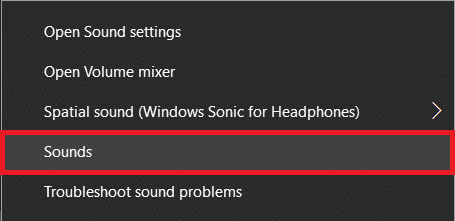
2. Muévase a la pestaña de Grabación de la ventana de Sonido subsiguiente. Aquí, haga clic con el botón derecho en Stereo Mix y seleccione Habilitar .
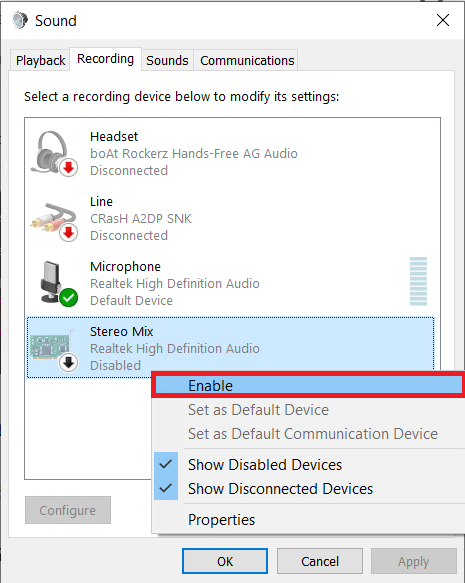
3. Si el dispositivo de grabación Stereo Mix no aparece en la lista (que se muestra), haga clic con el botón derecho en el espacio en blanco y marque las opciones Mostrar dispositivos deshabilitados y Mostrar dispositivos desconectados .
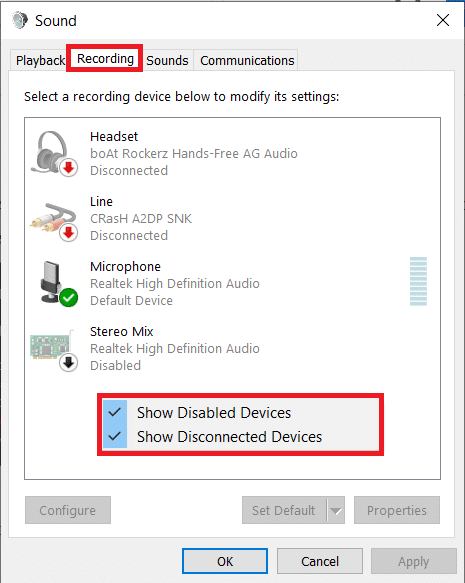
4. Haga clic en Aplicar para guardar las nuevas modificaciones y luego cierre la ventana haciendo clic en Aceptar .
También puede habilitar Stereo Mix desde la aplicación de configuración de Windows:
1. Utilice la combinación de teclas de acceso directo de Windows + I para iniciar Configuración y haga clic en Sistema .
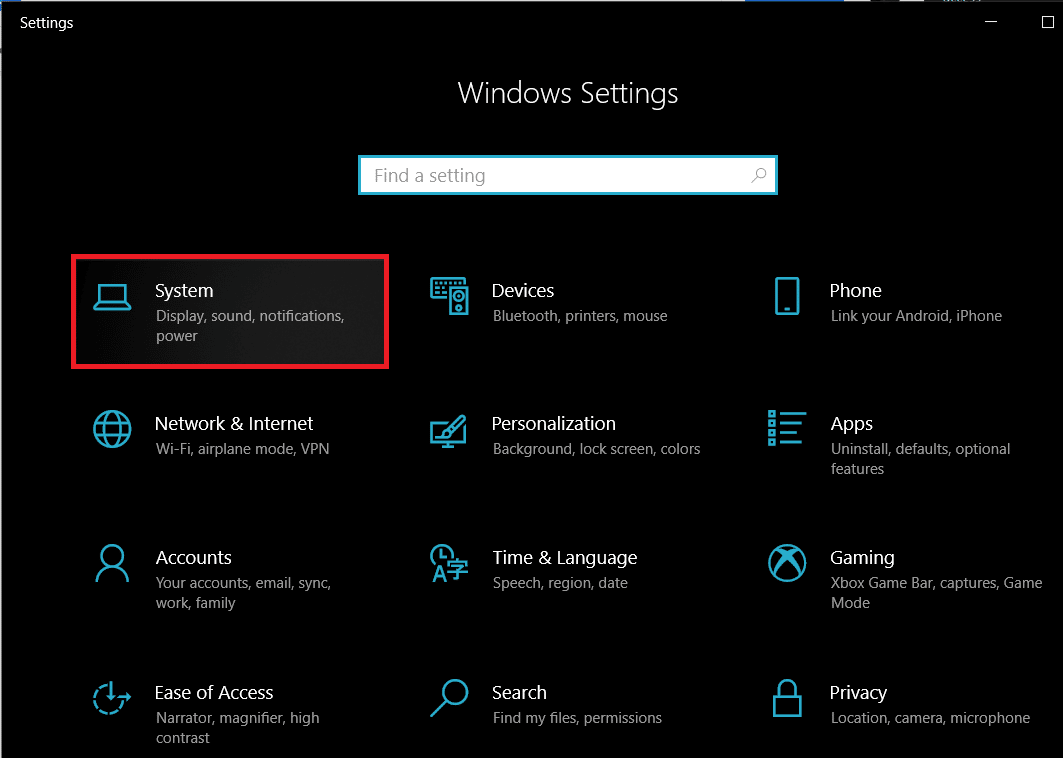
2. Cambie a la página de configuración de sonido desde el panel de la izquierda y haga clic en Administrar dispositivos de sonido a la derecha.
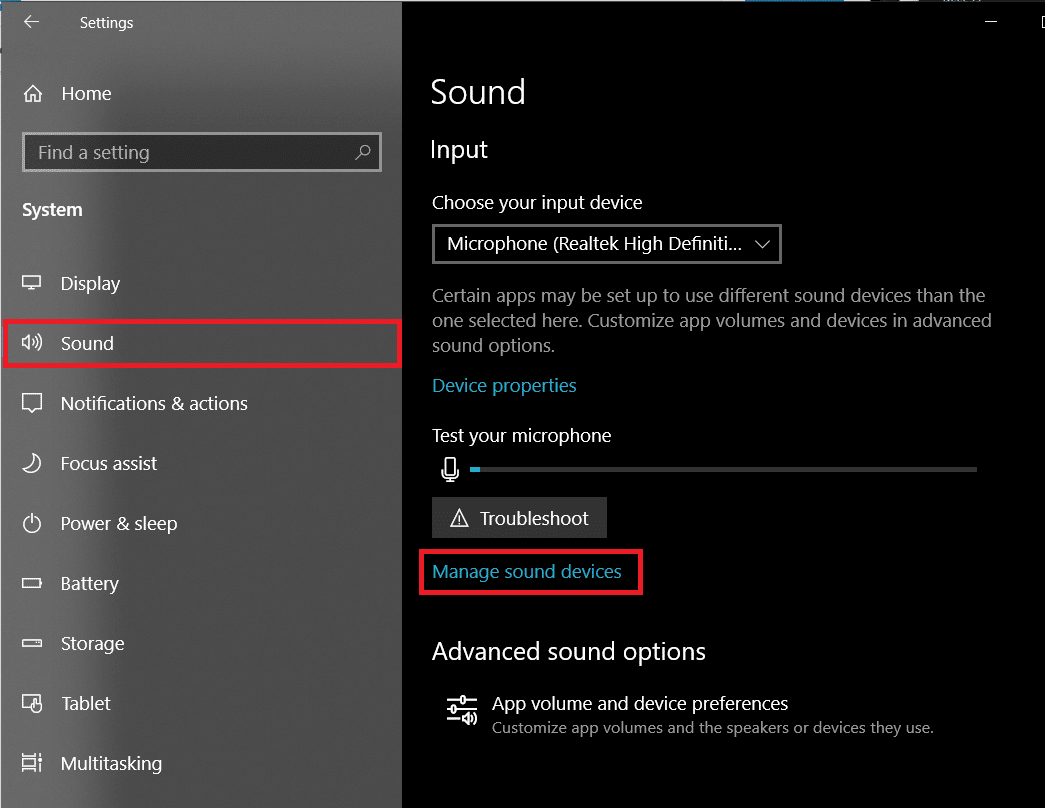
3. Debajo de la etiqueta Dispositivos de entrada, verá Stereo Mix como Deshabilitado. Haga clic en el botón Habilitar .
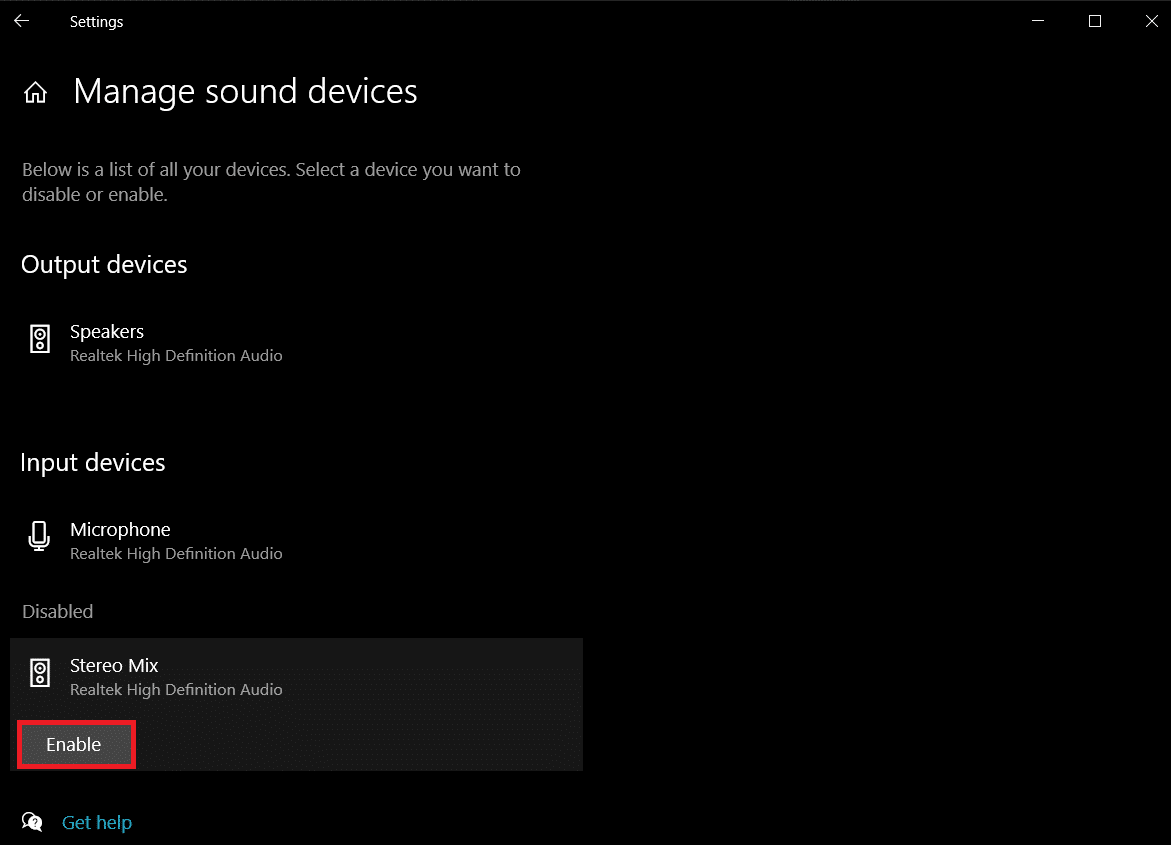
Eso es todo, ahora puede usar la función para grabar la salida de audio de su computadora.
Lea también: Sin sonido en PC con Windows 10 [SOLUCIONADO]
Cómo usar Stereo Mix y consejos para solucionar problemas
Usar la función de mezcla estéreo es tan fácil como habilitarla. Inicie su aplicación de grabación preferida, seleccione Stereo Mix como dispositivo de entrada en lugar de su micrófono y presione el botón de grabación. Si no puede seleccionar Stereo Mix como el dispositivo de grabación en la aplicación, primero desconecte su micrófono y luego haga que Stereo Mix sea el dispositivo predeterminado para su computadora siguiendo los pasos a continuación:
1. Abra la ventana Sonido una vez más y vaya a la pestaña Grabación (consulte el paso 1 del método anterior).
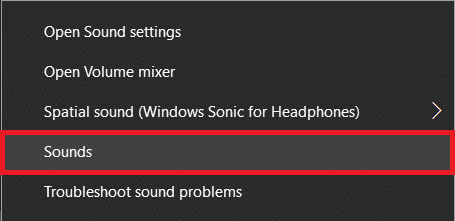

2. Primero, anule la selección del micrófono como dispositivo predeterminado y, a continuación , haga clic con el botón derecho en Stereo Mix y seleccione Establecer como dispositivo predeterminado en el menú contextual que aparece.
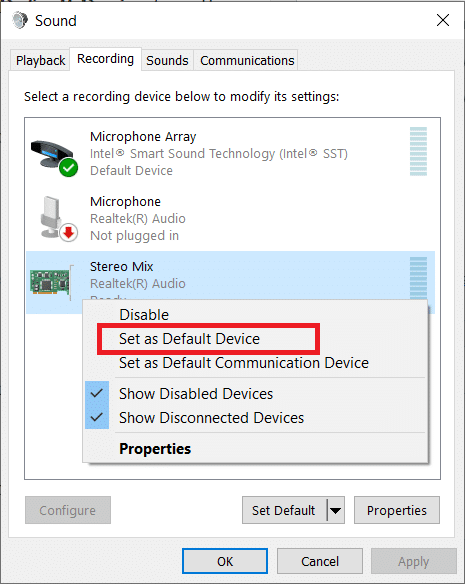
Esto habilitará con éxito Stereo Mix en Windows 10. En caso de que no pueda ver Stereo Mix como un dispositivo en su aplicación de grabación o la característica no parezca funcionar como se anuncia, pruebe los siguientes métodos de resolución de problemas.
Método 1: asegúrese de que el micrófono esté disponible para el acceso
Una de las razones por las que puede fallar al habilitar Stereo Mix es si las aplicaciones no tienen acceso al micrófono. Los usuarios a menudo impiden que las aplicaciones de terceros accedan al micrófono por cuestiones de privacidad y la solución es simplemente permitir que todas las aplicaciones (o las seleccionadas) utilicen el micrófono desde la configuración de Windows.
1. Use la combinación de teclas de acceso rápido de la tecla de Windows + I para iniciar la Configuración de Windows y luego haga clic en Configuración de privacidad .
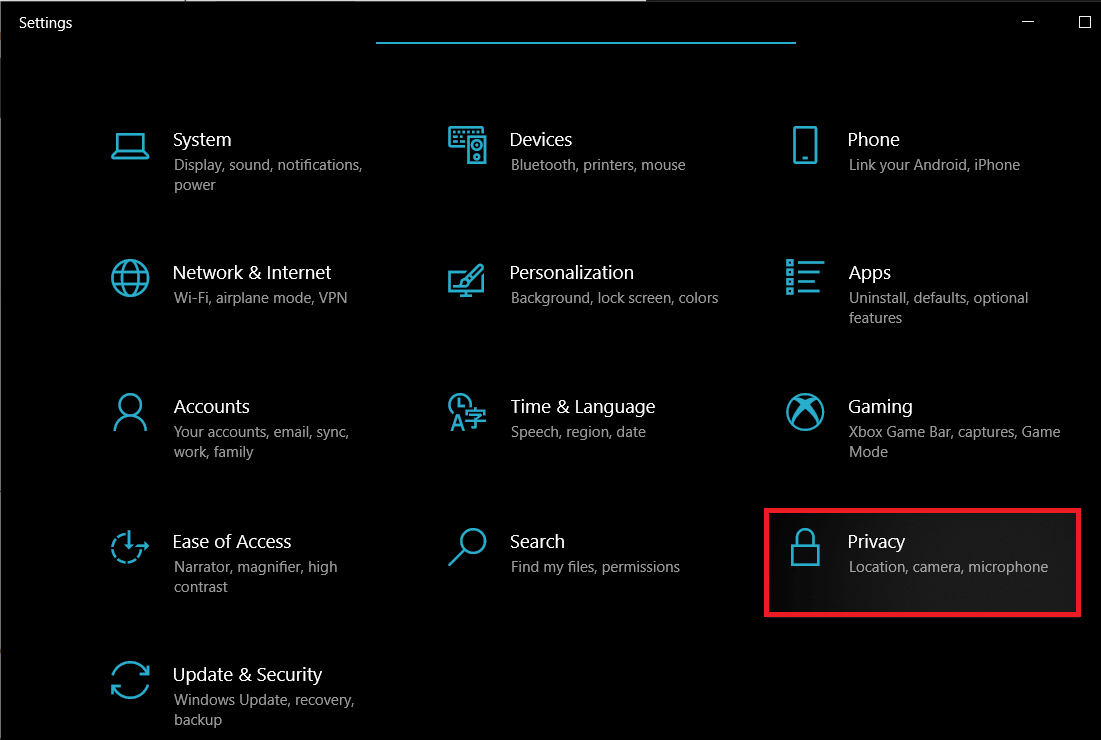
2. Desplácese hacia abajo en el menú de navegación izquierdo y haga clic en Micrófono en Permisos de la aplicación.
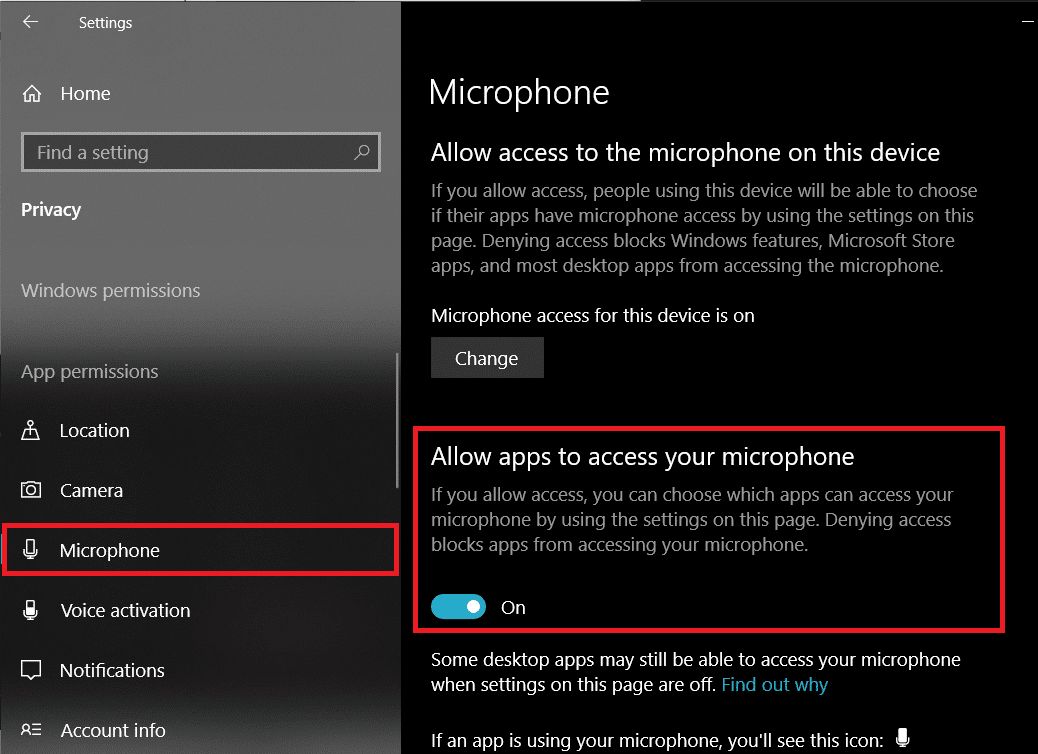
3. En el panel derecho, verifique si el dispositivo puede acceder al micrófono . De lo contrario, haga clic en el botón Cambiar y active el siguiente interruptor.
Lea también: ¿Qué hacer cuando su computadora portátil de repente no tiene sonido?
Método 2: actualizar o degradar los controladores de audio
Dado que Stereo Mix es una característica específica del controlador, su computadora debe tener instalados los controladores de audio apropiados. Podría ser tan fácil como actualizar a la última versión del controlador o volver a una versión anterior compatible con Stereo mix. Siga la siguiente guía para actualizar los controladores de audio. Si la actualización no resuelve el problema, realice una búsqueda en Google de su tarjeta de sonido y verifique qué versión de controlador es compatible con la mezcla estéreo.
1. Presione la tecla de Windows + R para iniciar el cuadro de comando Ejecutar , escriba devmgmt.msc y haga clic en Aceptar para abrir la aplicación Administrador de dispositivos.
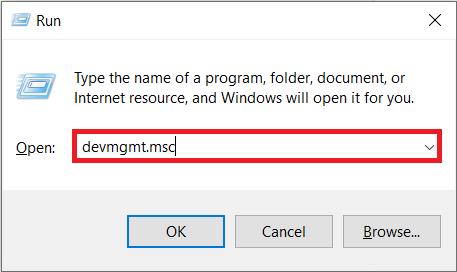
2. Expanda Controladores de sonido, video y juegos haciendo clic en la pequeña flecha a su izquierda.
3. Ahora, haga clic derecho en su tarjeta de sonido y seleccione Actualizar controlador en el menú que aparece.
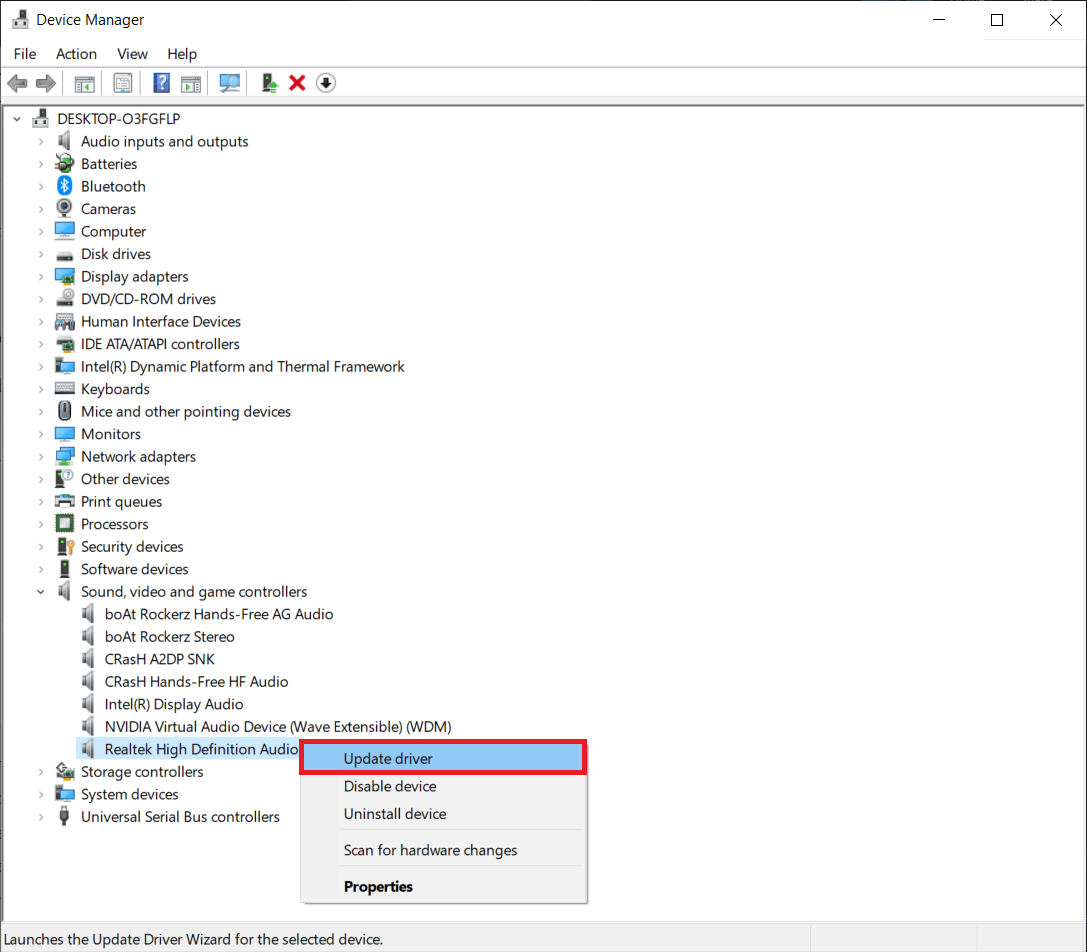
4. En la pantalla siguiente, seleccione Buscar controladores automáticamente .
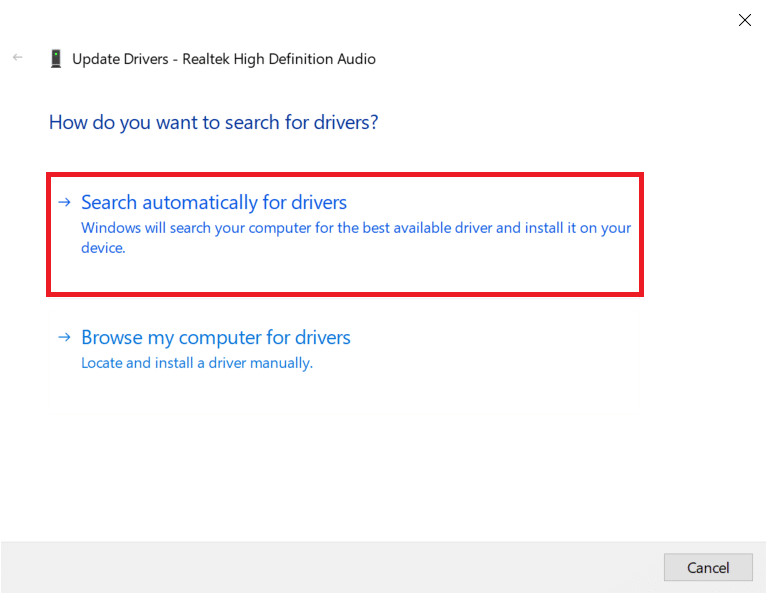
Alternativas a Stereo Mix
Hay una serie de aplicaciones de terceros disponibles en la red mundial que se pueden utilizar para grabar la salida de audio de la computadora. Audacity es una de las grabadoras más populares para Windows con más de 100 millones de descargas. Los sistemas modernos que carecen de mezcla estéreo contienen WASAPI (API de sesión de audio de Windows), que captura el audio digitalmente y, por lo tanto, elimina la necesidad de convertir los datos a analógicos para su reproducción (en términos sencillos, el archivo de audio grabado será de mejor calidad). Simplemente descargue Audacity, elija WASAPI como host de audio y configure sus auriculares o altavoces como dispositivo de bucle invertido. Haga clic en el botón Grabar para comenzar.
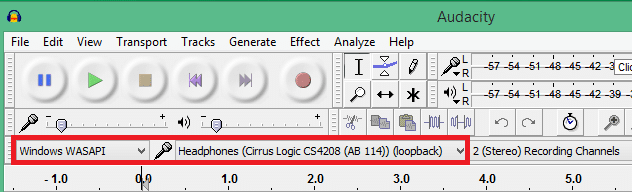
Algunas otras buenas alternativas a la mezcla estéreo son VoiceMeeter y Adobe Audition. Otra manera muy fácil de grabar la salida de audio de la computadora es usar un cable auxiliar (un cable con conector de 3,5 mm en ambos extremos). Enchufe un extremo en el puerto del micrófono (salida) y el otro en el puerto del micrófono (entrada). Ahora puede usar cualquier aplicación de grabación básica para grabar el audio.
Recomendado:
- ¿Cómo reparar o arreglar un disco duro dañado usando CMD?
- Arreglar el sonido de la computadora demasiado bajo en Windows 10
- Cómo ver el historial del portapapeles en Windows 10
- No se puede acceder al sitio de reparación, no se pudo encontrar la IP del servidor
Esperamos que esta guía haya sido útil y que haya podido habilitar el dispositivo Stereo Mix en Windows 10 y grabar la salida de audio de su computadora usando la función. Para obtener más ayuda con respecto a este tema, póngase en contacto con nosotros en los comentarios a continuación.
